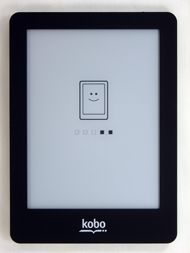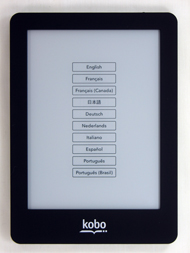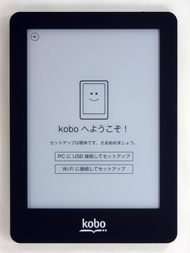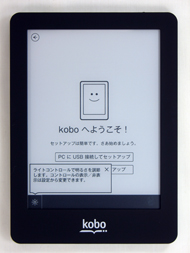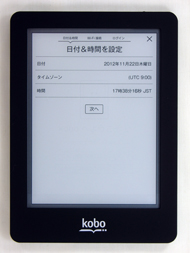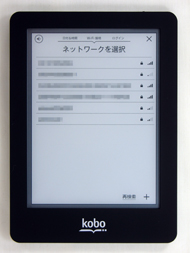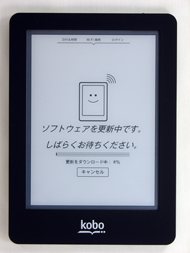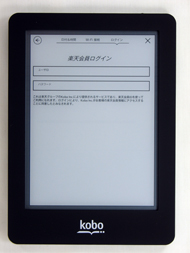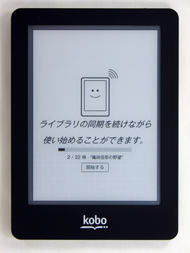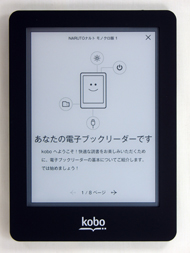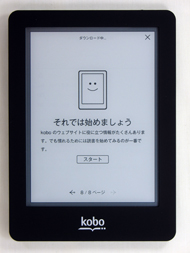楽天Koboの新型電子書籍リーダー「kobo glo」を使ってみた(1/2 ページ)
Koboが11月15日から発売した電子書籍リーダー「kobo glo」。端末の高解像度化とフロントライト付きというトレンドを抑え、microSD/SDHCスロットを搭載する同端末の実力は?
楽天の子会社Koboが11月15日から日本国内への出荷を開始した、新型の電子書籍リーダー端末「kobo glo」。今回はこちらのレビューをお届けする。
電子書店「koboイーブックストア」は7月19日にオープンしており、「これでもう迷わない、電子書店完全ガイド――楽天koboイーブックストア」で詳細に解説したので、本稿ではkobo gloの使用感という点に絞って「開封の儀」と実機レポートをお届けする。なお、オープン時に発売された「kobo Touch」のレビューも合わせてお読みいただくことで、kobo gloがどのようにブラッシュアップされたのかもつかんでいただけるだろう。
海外ではAmazonがKindle Paperwhiteなどを発表した同日に、Koboもkobo gloのほか、kobo mini、kobo arcの3製品を発表。カナダや米国では日本に先行して販売されており、価格は129.99ドル。同じモデルが日本では7980円。現時点での為替レート(1ドル82.4円)で換算すると、日本では2730円ほど安く販売されていることになる。先日レビューしたKindle Paperwhiteと同価格のこの製品は、ハードウェア販売での収益ではなく、継続的なコンテンツ販売による中長期的での収益化を想定した戦略的な値付けとなっている。
開封の儀
kobo Touchには非常に簡素なマニュアルしか付いておらず、うまくセットアップできない方が多数発生したため急きょ24時間体制の電話サポート体制を採ったことは記憶に新しい。kobo gloではその経験を生かし、懇切丁寧なマニュアルが1冊付属している。人間がやることには必ず失敗がついて回るが、同じ失敗を繰り返さないというのは大切なことだ。
Kobo Touchにあったホームボタンは廃止され、物理ボタンは本体上部の電源スイッチとライトのボタンのみ。操作はすべて画面をタップして行う形になっている。また、電源スイッチはKobo Touchで採用されていた金属からプラスチックに変更されており、裏面はキルト状パターンだが凹凸加工ではなく溝が彫り込んであり、特に滑りやすいということもなく、きっちりホールドできる。
スペックを比較してみた
16階調グレースケール電子ペーパーディスプレイ、6インチのディスプレイサイズ、光学式クリアタッチパネルと、従来国内で販売されてきた電子書籍リーダー端末と共通点も多い。kobo gloが従来の端末と比して明確に優位な点は2つ。フロントライトが搭載されており暗い場所でも読めることと、解像度が高い点だ。これらの端末のスペックを比較したものが以下の表だ。
| 端末 | kobo glo | Kindle Paperwhite | Kindle Paperwhite 3G | Kobo Touch | PRS-T2 | BookLive! Reader Lideo |
|---|---|---|---|---|---|---|
| 幅 | 114ミリ | 117ミリ | 117ミリ | 114ミリ | 110ミリ | 110ミリ |
| 奥行き | 157ミリ | 169ミリ | 169ミリ | 165ミリ | 173ミリ | 165ミリ |
| 厚さ | 10ミリ | 9.1ミリ | 9.1ミリ | 10ミリ | 9.1ミリ | 9.4ミリ |
| 重さ | 185グラム | 213グラム | 222グラム | 185グラム | 164グラム | 170グラム |
| 解像度 | 758x1024 | 758x1024 | 758x1024 | 600x800 | 600x800 | 600x800 |
| ライト | 内蔵型LEDライト | 内蔵型LEDライト | 内蔵型LEDライト | クリップ型LEDライト(別売り) | なし | なし |
| 内蔵メモリー | 2Gバイト | 2Gバイト | 2Gバイト | 2Gバイト | 2Gバイト | 4Gバイト |
| 使用可能領域 | 1Gバイト | 1.25Gバイト | 1.25Gバイト | 1Gバイト | 1.3Gバイト | 3Gバイト |
| 外部記憶装置 | microSD/SDHC(最大32Gバイト) | なし | なし | microSD/SDHC(最大32Gバイト) | microSD/SDHC(最大32Gバイト) | なし |
| 通信方式 | IEEE 802.11b/g/n | IEEE 802.11b/g/n | 3G(無料)、IEEE 802.11b/g/n | IEEE 802.11b/g/n | IEEE 802.11b/g/n | WiMAX(無料)、IEEE 802.11b/g/n |
| バッテリー持続時間(メーカー公称) | 最長1カ月(ライトオン、Wi-Fiオフで1日30ページ) | 最長2カ月(明るさ設定10、Wi-Fiオフで1日30分) | 最長2カ月(明るさ設定10、Wi-Fiオフで1日30分) | 最長1カ月 | 最長2カ月(Wi-Fiオフで1日30分) | ? |
| 対応ファイル形式(電子書籍) | EPUB、PDF、RFT、TXT、HTML、MOBI | AZW3、TXT、PDF、MOBI、PRC | AZW3、TXT、PDF、MOBI、PRC | EPUB、PDF、RFT、TXT、HTML、MOBI | .mnh、XMDF、.book、EPUB、PDF、TXT | EPUB、.book、XMDF |
| 対応ファイル形式(画像) | JPEG、GIF、PNG、BMP、TIFF、CBZ、CBR | JPEG、GIF、PNG、BMP | JPEG、GIF、PNG、BMP | JPEG、GIF、PNG、BMP、TIFF、CBZ、CBR | JPEG、GIF、PNG、BMP | ? |
| 販売価格 | 7980円 | 7980円 | 1万2980円 | 6980円 | 9980円 | 8480円 |
kobo gloのスペックはKindle Paperwhiteと非常に近い。Kindle Paperwhiteと比べ幅・奥行きは若干小さくなっているが、わずかに厚い。しかし重さはkobo gloの方が30グラム近く軽いので、実際手にとってみるとかなり違いを感じる。
Kindle Paperwhiteと比較した端末の優位点は、幅広いファイル形式に対応している点と、microSD/SDHCで最大32Gバイトまで拡張できること。前者は、上述の表をみても分かるように、Kindle用フォーマットであるmobi形式への対応を始め(レイアウトが若干崩れる場合は、フォントをモリサワフォントに変更すると改善する)、Kindle Paperwhiteを上回っている。いわゆる「自炊」用の端末としてはもってこいだろう。
ベゼルからパネルまでの厚さはKindle Paperwhiteと比べると、明らかに幅があり、ベゼルに近い部分のパネルをタップしづらいのはkobo Touchとkobo gloに共通している。ソニーのPRS-T2も少し幅があるが、ベゼルのパネルに近い側を傾斜させるようなデザインにすることで、タップするのに邪魔にならないような配慮がなされている。この点に関しては、今後発売される端末での改良が望まれるところだ。
セットアップ
kobo Touchの初期設定は当初、PCへ「Kobo Desktop」アプリケーションをインストールし、USB接続した上でアクティベーションを行う必要があった。その後改良がなされ、Wi-Fi接続のみで使い始められるようになり、kobo gloでもそれは踏襲されている。ただし、AOSSやWPSといったWi-Fiをワンプッシュボタンで設定する機能は存在しない。また、kobo gloから楽天会員の新規登録はできないため、楽天ID・パスワードはあらかじめ用意しておく必要がある。
ログインできると自動的にライブラリの同期が始まり、[開始する]をタップするとスタートガイドが始まる。基本的な操作やメニューアイコンなどは、ここでざっと解説されている(8画面)。
Copyright © ITmedia, Inc. All Rights Reserved.
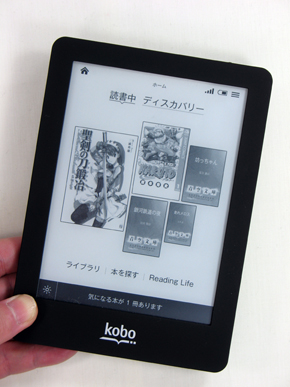
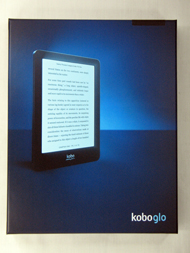

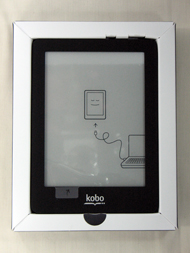
 同梱品一覧
同梱品一覧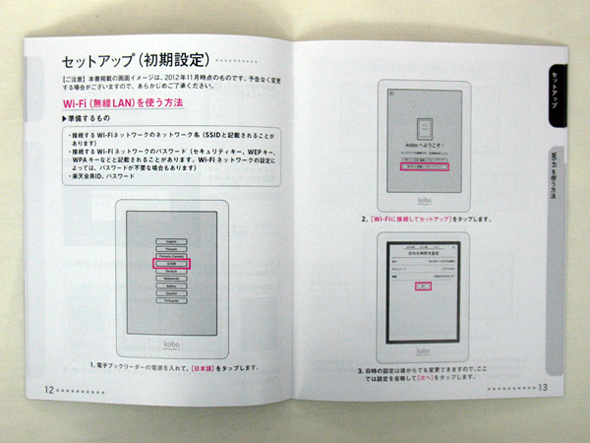
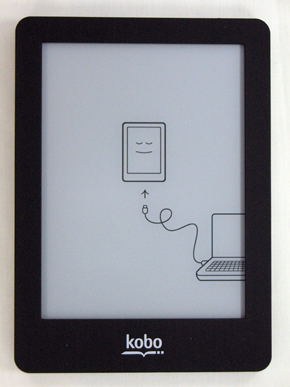





 左がKindle Paperwhite、右がkobo glo
左がKindle Paperwhite、右がkobo glo 左がKindle Paperwhite、右がkobo glo
左がKindle Paperwhite、右がkobo glo